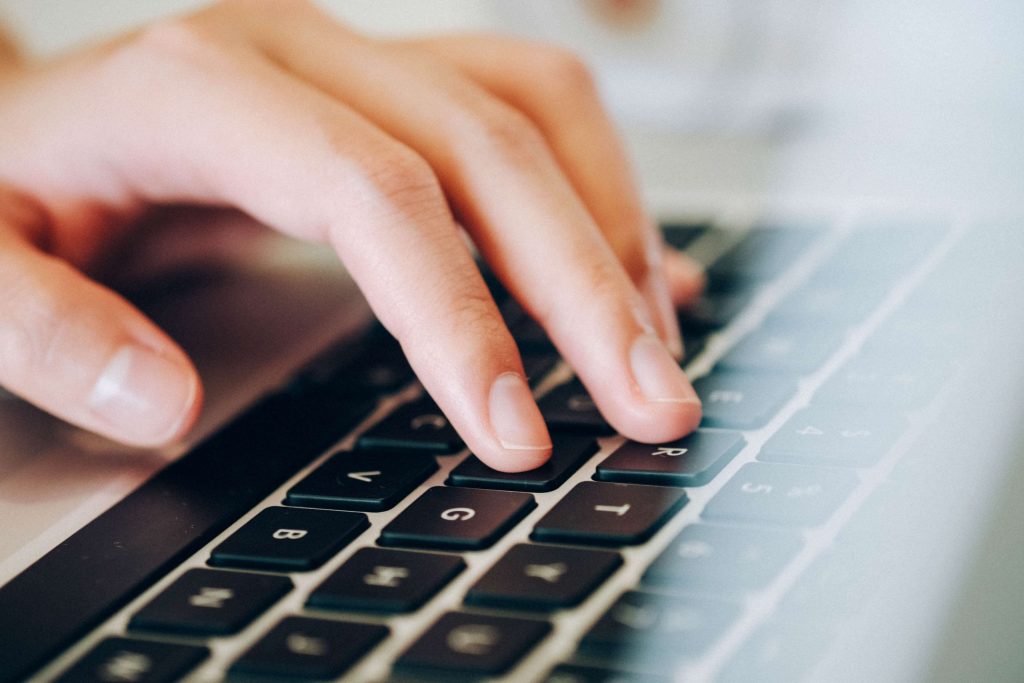¿Cómo obtener el certificado digital de la FNMT?
Primeramente, visite la página web de la FNMT, al entrar pulsamos la casilla superior izquierda “CERES”, luego pulsamos la casilla “CERTIFICADOS”, a continuación, siga los pasos del procedimiento.
En el menú lateral dispone de las opciones para cada tipo de certificado (Seleccione el que corresponda en su caso):
–Persona Física (se emite sin coste a cualquier ciudadano que esté en posesión de su DNI o NIE, es la certificación electrónica expedida por la FNMT)
–Representante (para este último tipo dispone de un certificado de Administrador Único o Solidario, certificado de Representante de Persona Jurídica o de Representante de Entidad sin Personalidad Jurídica).
- CONFIGURACIÓN PREVIA
Entre en el apartado «Configuración previa» y consulte la información que se ofrece para evitar posibles errores durante el proceso de obtención de su certificado. En ella, se indica que deberá asegurarse de que su equipo tiene instalado el software necesario para la generación de claves, que puede ser ejecutado en navegadores como GOOGLE CHROME, MOZILLA FIREFOX 68 (únicamente esta versión antigua), e INTERNET EXPLORER.
A continuación, descargue e instale el «Configurador FNMT-RCM» haciendo clic en «Área de Descarga de Configurador FNMT«.
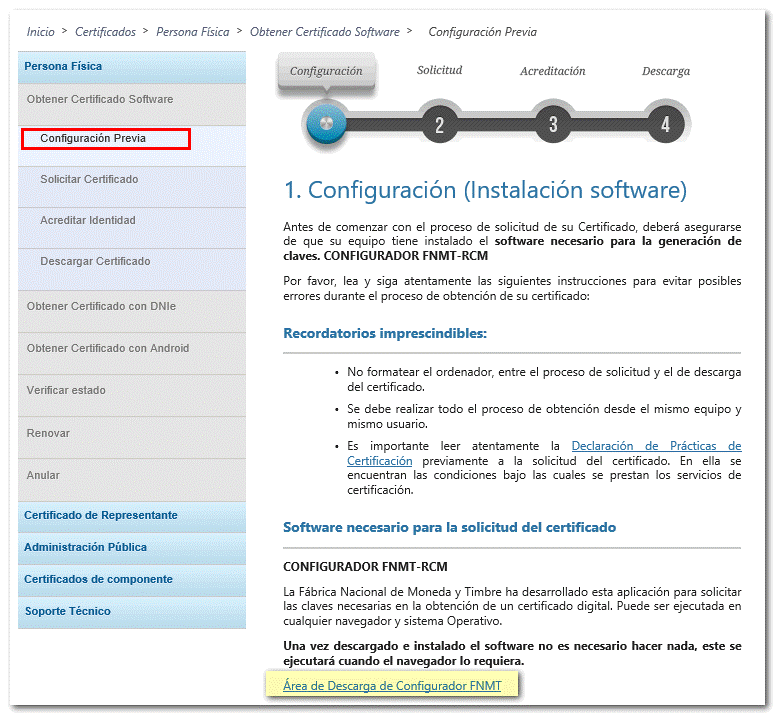
Seleccione la opción según su sistema operativo, descárguelo y ejecútelo.
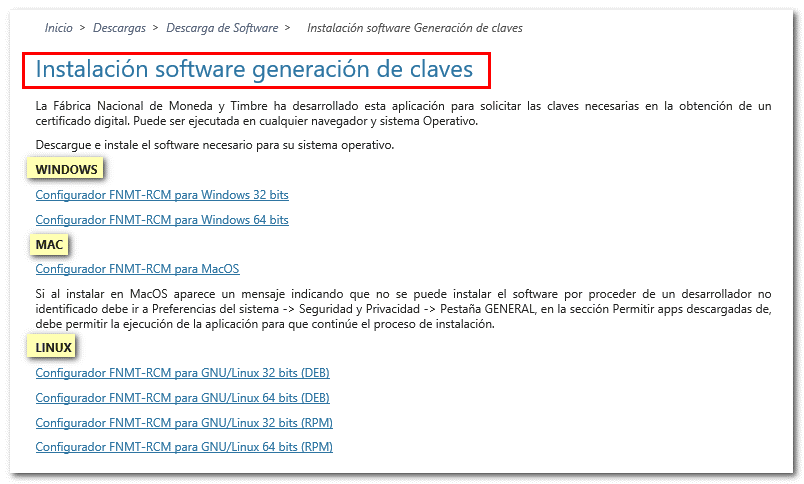
La instalación es sencilla, conceda los permisos necesarios, acepte las condiciones y pulse «Siguiente» hasta que comunique que está debidamente instalado. Es de suma importancia realizar la instalación de este programa, ya que si no se ejecuta de la manera correcta, no podremos generar la clave del certificado digital y tendríamos problemas en el último paso a la hora de descargarlo.
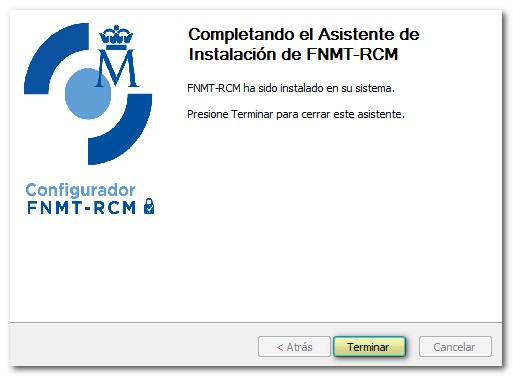
- OBTENCIÓN DEL CÓDIGO DE SOLICITUD POR INTERNET
Entre en la casilla «Solicitar Certificado» donde tendrá que indicar el NIF o NIE del titular del solicitante, el primer apellido tal y como aparece en el documento de identidad y un correo electrónico. A esta dirección de correo se enviará el código de solicitud asociado a su petición, por lo tanto, debe corroborar que dicha dirección es la correcta.
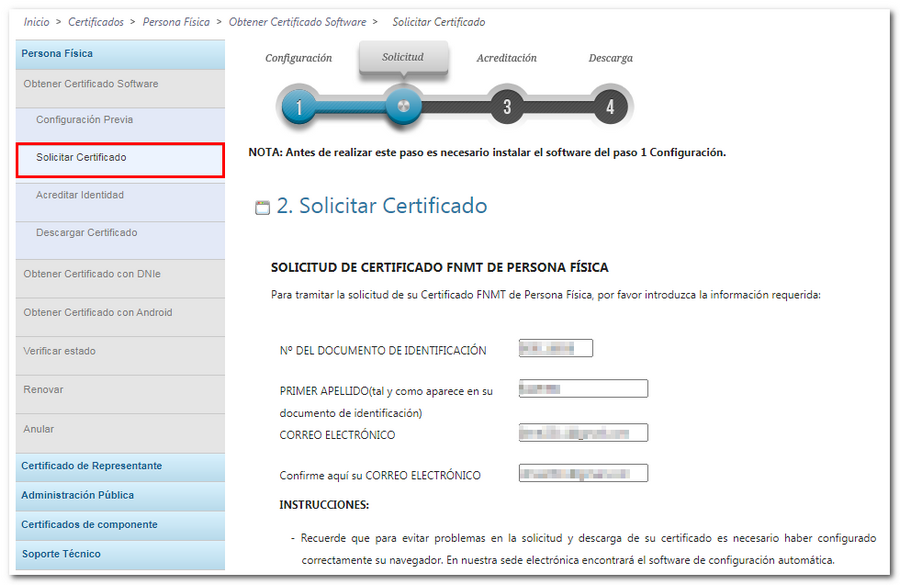
Luego de rellenar las casillas, haga clic en «Pulse aquí para consultar y aceptar las condiciones de expedición del certificado» para ver las condiciones de expedición y acéptelas. Después, pulse «Enviar petición«. Cuando el navegador lo requiera, se abrirá la ventana del «Configurador FNMT-RCM» donde deberá crear una contraseña para proteger su solicitud de certificado, esta contraseña le será solicitada nuevamente en el momento de la descarga, es única y exclusivamente conocida por el solicitante.
Muy importante: En caso de olvidar esta contraseña deberá volver a iniciar el proceso de solicitud.
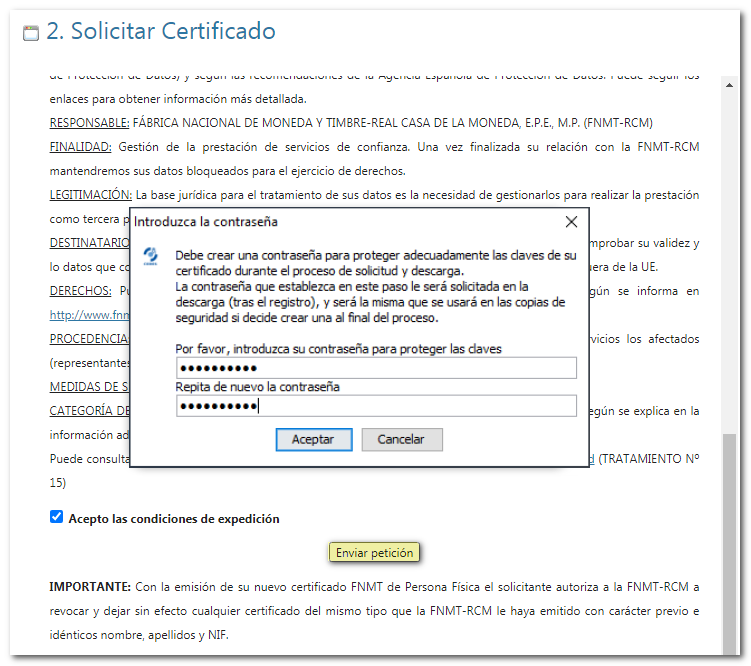
Como resultado de su petición, le aparecerá una ventana indicando que su solicitud ha sido procesada correctamente y recibirá en su cuenta de correo electrónico el código de solicitud.
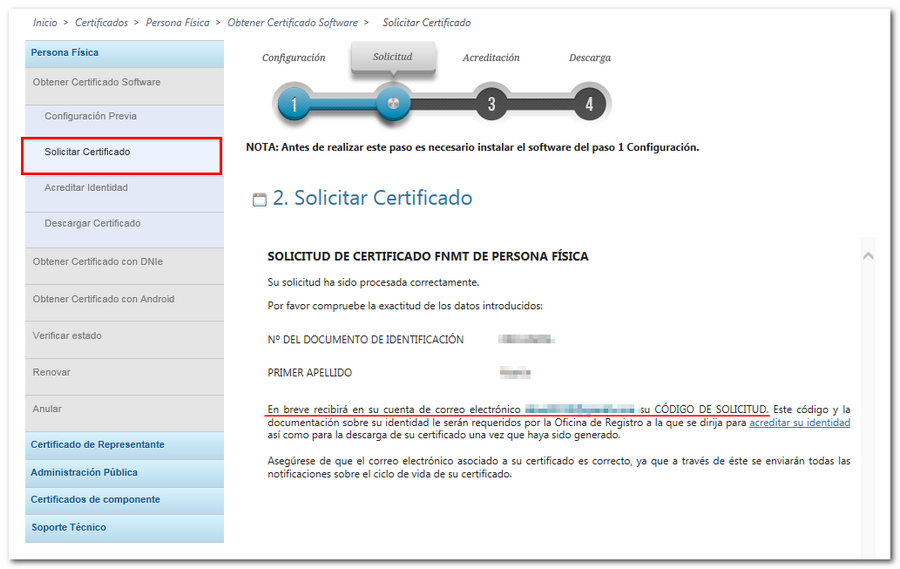
Únicamente se pueden modificar los datos que no aparezcan en el certificado a efectos de comunicación con la Autoridad de Certificación. Si tuvo algún error y los datos que aparecen no son correctos, para modificarlos es necesario emitir un nuevo certificado, volviendo a realizar los pasos anteriores.
- ACREDITE SU IDENTIDAD EN UNA OFICINA DE REGISTRO
Debe acreditar la identidad en las Oficinas de registro reconocidas (aporte el código que ha recibido en su correo electrónico y la documentación necesaria según se trate de una persona jurídica o física). En la página de la FNMT dispone de un localizador de oficinas.
Tenga en cuenta que tendrá que solicitar antes cita previa.
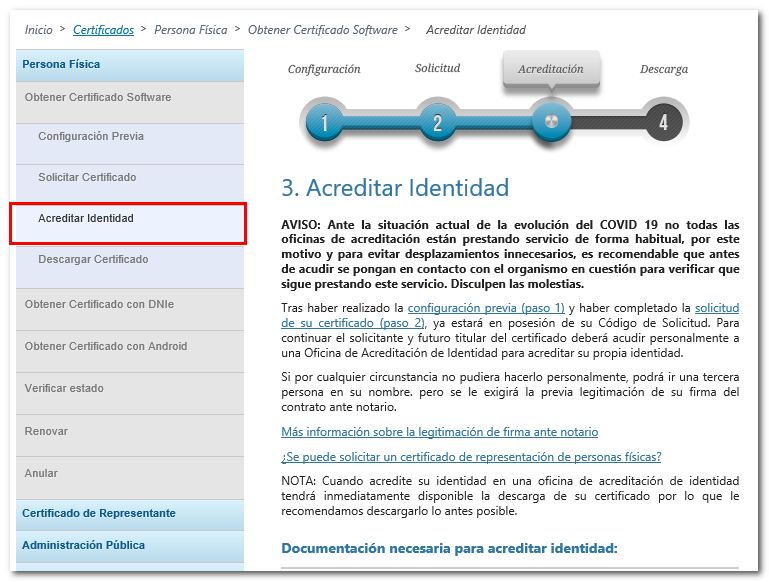

Localice su oficina más cercana y acredite su identidad con cita previa.
- DESCARGA DEL CERTIFICADO ELECTRONICO
Descargue el certificado desde la página de la misma entidad certificadora en la que hizo la solicitud, aportando de nuevo el NIF del solicitante y el código recibido en su correo electrónico al solicitar el certificado. Recuerde que debe usar el mismo ordenador, el mismo navegador y el mismo usuario con el que realizó la solicitud.
Antes de pulsar «Descargar Certificado«, debe aceptar las condiciones de uso del certificado, para ello pulse en el link y marque la casilla de aceptación. Después, pulse «Descargar Certificado«.
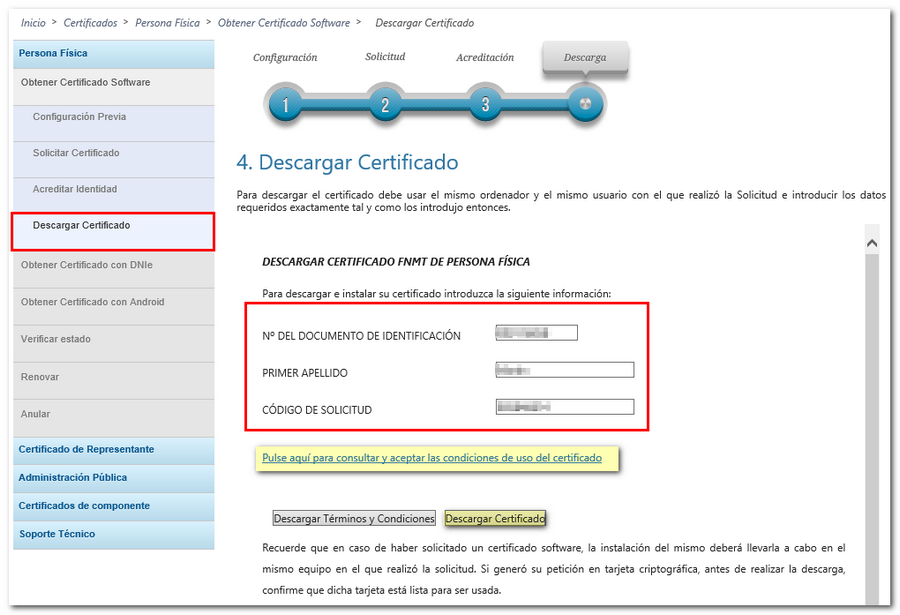
La aplicación generadora de claves le pedirá que introduzca la contraseña que indicó en el momento de la solicitud y le preguntará si desea hacer una copia de seguridad en ese momento (recomendado), una vez realizada la copia (solo en el caso de haber marcado «Sí«), quedará instalado el certificado.
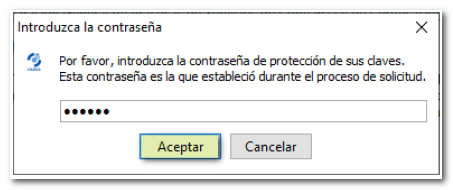
- OBTENGA UNA COPIA DE SEGURIDAD DEL CERTIFICADO
Si en el proceso de descarga del certificado, no realizó una copia de seguridad por haber marcado «No«, es recomendable que acceda al almacén de certificados de su navegador y realice una copia de seguridad (exportación). La necesitará si en algún momento tiene que recuperar su certificado o utilizarlo en otro equipo y, si no dispone de ella, la única alternativa sería solicitar un nuevo certificado.
Esperamos que esta información les sea de utilidad, en caso de que tengas algún amigo o familiar que lo necesite, no te olvides en darle compartir, síguenos en nuestras redes sociales e inscríbete en nuestro boletín de noticias para recibir información actualizada.